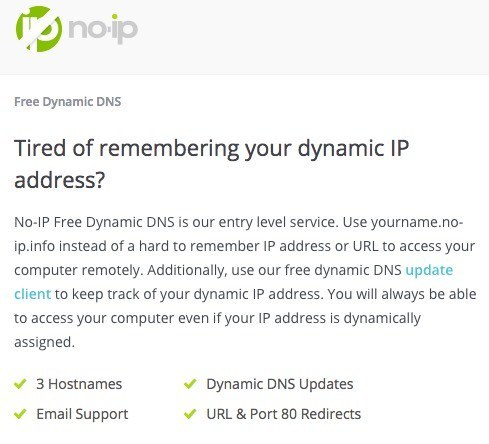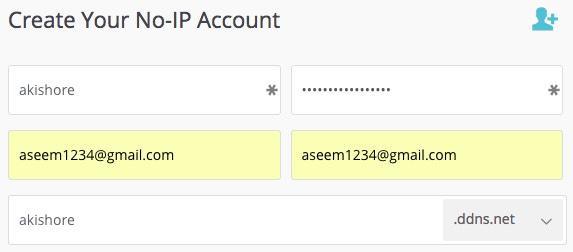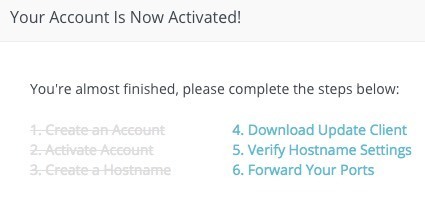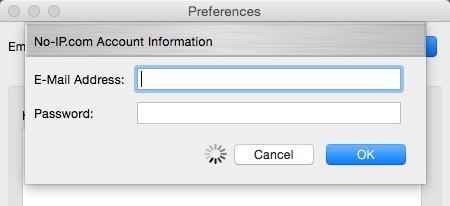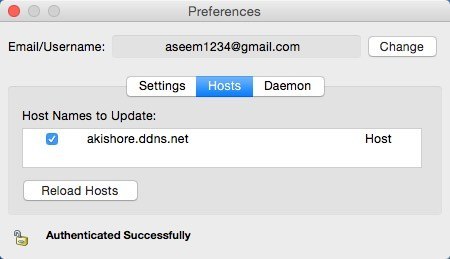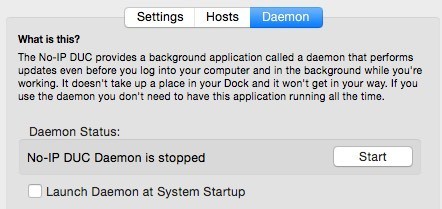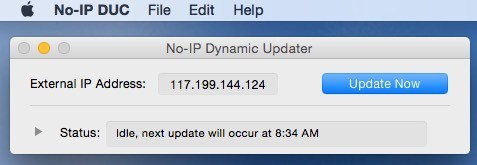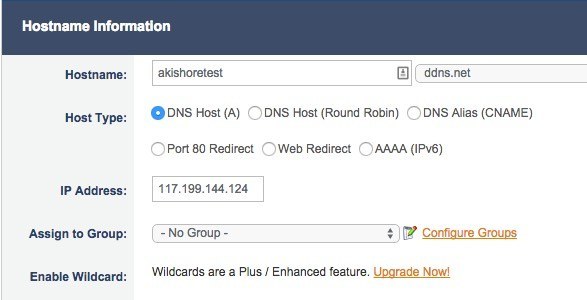Что такое динамический DNS , возможно, вы спросите? По сути, динамический DNS — это услуга, предоставляемая сторонними поставщиками, при которой постоянно меняющийся IP-адрес, предоставленный интернет-провайдером, регулярно обновляется и связывается с именем хоста, предоставленным компанией. Если у вас дома есть широкополосное подключение к Интернету, скорее всего, у вас динамический IP-адрес.
Динамический IP-адрес меняется время от времени, в отличие от статического IP-адреса, который никогда не меняется. Обычно изменение IP-адреса не вызывает никаких проблем, пока вы не попытаетесь подключиться к локальному устройству за пределами домашней сети. При постоянно меняющемся IP-адресе вы сможете подключиться несколько раз, но не после обновления IP-адреса.
Так зачем же вам вообще искать свой компьютер в Интернете? Есть несколько причин, по которым вам может понадобиться узнать свой динамический IP-адрес:
1. Подключитесь к компьютеру через подключение к удаленному рабочему столу и получите доступ к своим файлам
2. Потоковое аудио и видео с домашнего медиасервера в любую точку мира
3. Просмотр и управление IP-камерой откуда угодно
Есть еще много причин, по которым может быть полезно знать свой IP-адрес. Так почему же не у всех есть статический IP-адрес? Что ж, интернет-провайдерам, по сути, намного дешевле продолжать менять IP-адреса своим клиентам. Если вам нужен статический IP-адрес, вам придется платить дополнительную ежемесячную плату, и большинство интернет-провайдеров не предлагают их даже частным клиентам.
Динамический DNS
Именно здесь вступает в игру динамический DNS. Используя этот сервис, вы теоретически можете создать статический IP-адрес для своего домашнего компьютера. Вот как это работает. Когда вы посещаете любой веб-сайт в Интернете, вы можете ввести IP-адрес или доменное имя, например www.online-tech-tips.com. Во всем мире существуют DNS-серверы, которые отслеживают, какие имена соответствуют каким цифровым IP-адресам.
Когда вы посещаете веб-сайт, ваш компьютер сначала ищет IP-адрес на DNS-сервере, а затем запрашивает сайт. Это отлично подходит для серверов со статическими IP-адресами, которые никогда не меняются, но не очень подходит для серверов с домашним широкополосным подключением. Это означает, что ваш сервер постоянно «перемещается» в Интернете, что нарушает однозначное соотношение между доменными именами и IP-адресами..
Решение по настройке динамического DNS, при котором сторонний сервер отслеживает его текущий IP-адрес и выдает эту информацию, когда вы вводите свое уникальное доменное имя. Таким образом, вы можете присвоить своему динамическому IP-адресу виртуальный статический IP-адрес. При подключении к компьютеру вы либо вводите имя домена, либо проверяете доменное имя, чтобы найти текущий IP-адрес.
Доменные имена всегда являются субдоменами компании, в которой вы создаете учетную запись. Например, одним из поставщиков услуг динамического DNS является no-ip.com. Поэтому, когда вы зарегистрируетесь и создадите имя хоста, оно будет выглядеть примерно так: aseemkishore.no-ip.com. Первая часть — это все, что вы хотите, пока кто-то еще не взял это.
Чтобы определить ваш текущий IP-адрес, все эти службы работают одним из двух способов: либо вы устанавливаете на свой компьютер программное обеспечение, которое постоянно обновляет свои серверы, либо вы настраиваете службу на своем маршрутизаторе, если она есть. поддерживается. Многие новые маршрутизаторы имеют встроенных поставщиков динамических DNS, таких как DynDNS, поэтому маршрутизатор может автоматически обновлять IP-адрес до поставщика динамического DNS при его изменении.
Как настроить динамический DNS
Одним из лучших провайдеров динамического DNS был ДинДНС, но в 2014 году они удалили все свои бесплатные планы. Их план удаленного доступа стоит всего 25 долларов в год, что довольно дешево для тех функций, которые вы предоставляете. получите, но это все равно не бесплатно!
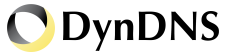
Если вы действительно планируете часто подключаться удаленно из разных уголков мира и хотите что-то очень надежное, за DynDNS определенно стоит заплатить.
Однако есть несколько бесплатных вариантов, которые неплохо справляются со своей задачей и подойдут большинству людей. Я собираюсь написать о своем нынешнем фаворите — no-ip.com. Я также упомяну еще парочку внизу статьи.
без IP
Бесплатный динамический DNS, предоставляемый нет-ip, включает в себя до трех имен хостов, поддержку по электронной почте, динамические обновления DNS (очевидно), а также перенаправление URL-адресов и портов 80. Наличие нескольких имен хостов — хорошая функция, если у вас есть несколько устройств, к которым вы хотите получить удаленный доступ, и вам нужно другое имя хоста для каждого устройства. Устройства также могут находиться в разных местах, поэтому вы можете использовать одно имя хоста для подключения к компьютеру дома, а другое — для подключения к компьютеру на работе.
Чтобы начать, нажмите кнопку «Зарегистрироваться сейчас» и создайте свою учетную запись. Вам будет предложено указать одно имя хоста, и вы сможете ввести его или создать позже..
Вы получите электронное письмо с подтверждением, и как только вы войдете на сайт, вы попадете в личный кабинет и появится всплывающее окно с инструкциями, которые вам необходимо предпринять дальше.
Следующее, что вам нужно сделать, это загрузить клиент обновления, поскольку это инструмент, который будет постоянно обновлять no-IP-серверы с использованием вашего текущего динамического IP-адреса.
Если всплывающее окно не появляется при входе в систему, вы можете просто нажать Клиент динамического обновления в меню слева. Он автоматически определит вашу ОС и покажет правильную загрузку для Mac, Windows и т. д.
После запуска вам необходимо сначала войти в систему, используя свои учетные данные no-IP, как показано ниже.
Как только вы это сделаете, вы получите сообщение о выборе хоста. В нем будут перечислены имена хостов, которые вы создали, поэтому просто установите флажок рядом с тем, который вам нужен.
Единственное, что я бы посоветовал, это перейти на вкладку Daemon и нажать кнопку Start , а также проверить Запуск демона при запуске системы . >коробка. Если вы это сделаете, вам вообще не придется запускать программу обновления клиента, поскольку будет фоновое приложение, которое выполнит обновление автоматически.
Если вы не запустите демон, вам придется постоянно поддерживать работу обновленной программы. Он просто будет находиться на вашем рабочем столе и сообщать вам текущий статус.
Вы также можете нажать на вкладку Настройки и установить флажок, чтобы запускать программу обновления при входе в систему. Однако я обнаружил, что гораздо удобнее просто использовать демон и не беспокоиться о приложение вообще обновлено.
Теперь вы сможете просто пропинговать имя хоста (в моем случае akishore.ddns.net) и получить правильный динамический IP-адрес. Вы также можете добавить дополнительные имена хостов, нажав кнопку Добавить хост в личном кабинете.
По умолчанию первое созданное вами имя хоста использовало DNS-хост (A) в качестве Типа хоста . Это будет примерно то, что будут использовать 99% пользователей. Если вы наведете курсор на маленькие вопросительные знаки рядом с настройками, вы получите более подробную информацию о каждом из параметров.
Если вы используете веб-сервер и ваш интернет-провайдер заблокировал входящий трафик через порт 80, что делают многие интернет-провайдеры, вы можете выбрать перенаправление порта 80. По сути, вы запускаете свой веб-сервер на другом порту, а затем указываете этот номер порта в настройках no-ip. Пользователю не нужно будет вводить номер порта в URL-адрес, чтобы подключиться к веб-серверу..
Web Direct просто перенаправит пользователя на любой URL-адрес, который вы захотите. Очевидно, что эту опцию нельзя использовать для удаленных подключений, поскольку она просто перенаправляет на другой URL-адрес.
Пропустите все остальное на странице и нажмите Добавить хост . Теперь вы можете загрузить клиентское программное обеспечение на другой компьютер и выбрать новое имя хоста для этого конкретного экземпляра программы обновления.
Обратите внимание, что вы выполнили только один шаг по настройке удаленного доступа к устройству в локальной сети. Теперь вам нужно перенаправить соответствующие порты вашего маршрутизатора на соответствующие устройства в вашей сети. К счастью, я уже много писал о Перенаправление порта и о том, как его настроить на своем маршрутизаторе.
Вот и все. После запуска динамического DNS и настройки переадресации портов вы можете использовать новое имя хоста с номером порта (akishore.ddns.net:3389 ) для подключения к компьютеру, веб-камере или чему-либо еще.
Как я уже говорил ранее, no-ip — не единственный вариант динамического DNS. Вот еще парочка с хорошими отзывами.
https://duckdns.org/install.jsp
http://www.changeip.com/services/free-dynamic-dns/
Процесс после настройки динамического DNS может быть немного сложным, поэтому, если у вас есть вопросы, оставляйте комментарии. Наслаждайтесь!.